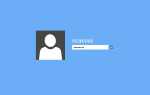Привет всем! Слишком короткое время автономной работы MacBook Pro с сенсорной панелью? Есть много людей, жалующихся на новую проблему батареи MacBook Pro. Сегодня мы хотели бы поделиться некоторыми советами, которые помогут значительно сэкономить заряд аккумулятора! Надеюсь, что эти советы помогут вам выяснить проблему с временем автономной работы MacBook Pro Touch Bar.
01. КАЛИБРОВКА
После того, как вы приобрели свой Mac, вам нужно выполнить калибровку, потому что ваши элементы батареи не полностью активированы. Чтобы полностью активировать элементы аккумулятора, подключите его и полностью зарядите MacBook. Когда индикатор батареи показывает 100%, мы рекомендуем вам продолжать зарядку еще 1-2 часа. > Когда это будет сделано, используйте ваш MacBook без плагина, пока ваш Mac сам не отключится. > Когда ваш Mac выключен, оставьте его на 1 час, чтобы аккумулятор полностью разрядился. > Полностью зарядите свой Mac снова!
Выше приведены шаги, как выполнить калибровку батареи. Причиной калибровки является использование всех диапазонов элементов батареи. Когда он полностью активирован, вы можете продлить срок службы аккумулятора на своем новом MacBook Pro с сенсорной панелью!
02. САФАРИ
Мы рекомендуем использовать веб-браузер Safari вместо Chrome в Mac OS. Safari хорошо оптимизирован для Mac OS. С другой стороны, Chrome по какой-то причине потребляет много времени автономной работы в Mac OS. Похоже, веб-браузер Chrome не очень хорошо оптимизирован на Mac OS. Фактически, он длился около 9-11 часов при использовании Safari и 5-6 часов при использовании Chrome.
03. ЯРКОСТЬ ЭКРАНА
Регулировка яркости экрана является хорошо известным способом увеличения времени автономной работы большинства электронных устройств. Да, как вы знаете, яркость экрана является важным фактором для батареи. Мы рекомендуем уменьшить яркость, чтобы продлить срок службы батареи. Это очень помогает сэкономить заряд батареи.
04. iTUNES или БЫСТРОГО ИГРОКА
Испытывали ли вы, что время автономной работы при просмотре фильмов на вашем Mac слишком мало? Затем попробуйте посмотреть фильм с QuickTime Player. Время вашего фильма продлится более 10 часов! Попробуйте использовать iTunes при прослушивании музыки. iTunes и Quicktime Player — лучший музыкальный и видео плеер в Mac OS. Они хорошо оптимизированы для операционной системы Mac и работают довольно хорошо!
05. ОБНОВЛЕНИЕ ПРОГРАММНОГО ОБЕСПЕЧЕНИЯ
Иногда новая версия обновлений может быть хуже, чем предыдущая версия. Но если у вас возникла проблема с текущей версией программного обеспечения, почему бы вам не попробовать обновить ее до последней версии. Попробуйте обновить! Это может решить проблему!
06. SMC RESET
Для некоторых людей сброс SMC решает проблему с батареей. SMC имеет элементы управления и батареи, вентиляторы, подсветку клавиатуры и т. д. При возникновении проблем с SMC некоторые компоненты оборудования могут работать неправильно.
1. Пожалуйста, убедитесь, что ваш MacBook полностью отключен. Перейдите в логотип Apple> Завершение работы.
2. Когда ваш Mac выключен, нажмите и удерживайте SHIFT + КОНТРОЛЬ + ОПЦИЯ + КНОПКА ПИТАНИЯ (Touch ID — это кнопка питания.) В течение 10 секунд.
3. Через 10 секунд вы можете отпустить все клавиши.
4. Теперь нажмите кнопку питания (ваш Touch ID), чтобы включить!
07. ЯБЛОЧНЫЙ МАГАЗИН
Это может быть аппаратная проблема или неисправный аккумулятор. Если все вышеперечисленные методы не сработали и прошло всего несколько дней с момента их приобретения, мы рекомендуем запросить возврат или обменять ваш новый MacBook Pro.